Runway facilite l'extension vidéo . Il vous permet de transformer des vidéos en de nouveaux rapports hauteur/largeur en générant de nouvelles zones autour de votre vidéo d'entrée. Les utilisateurs adorent cette fonctionnalité car au lieu d'étirer ou de recadrer, l'outil ajoute de nouveaux détails réalistes. De plus, vous pouvez étendre horizontalement ou verticalement, tout en conservant un aspect naturel.
Cependant, beaucoup n'ont aucune idée de la façon d'agrandir une vidéo à l'aide de Runway. Si vous souhaitez également connaître les instructions étape par étape, continuez à lire. Ici, nous expliquons tout en détail, ainsi que les meilleures pratiques pour agrandir une vidéo avec cette plateforme. Commençons !
Comment développer une vidéo à l'aide de Runway?
L'utilisation de Runway pour agrandir une vidéo vous permet de la redimensionner sans perte de qualité. Il peut créer une vidéo courte ou recadrée pour s'adapter à différentes tailles d'écran, comme :
- TikTok
- YouTube
- Instagram.
L'IA de Runway remplit automatiquement les parties manquantes de votre vidéo. Suivez ces étapes pour développer correctement une vidéo.
Étape 1 : Ouvrir l’outil d’extension de vidéo
Accédez au site Web de Runway et connectez-vous. Si vous n'avez pas de compte, inscrivez-vous. Cliquez sur « Démarrer une session » pour accéder à l'espace de travail de montage vidéo. Ensuite, choisissez le Gen-3 Alpha Turbo comme modèle. Ce modèle d'IA crée des extensions vidéo fluides et détaillées.
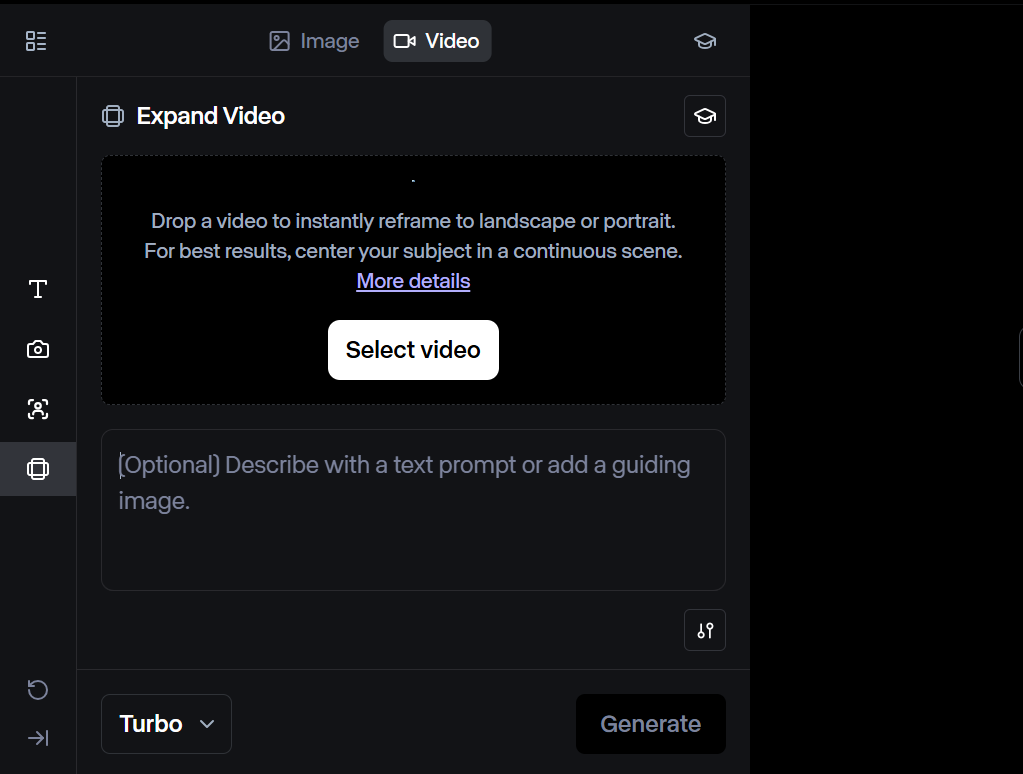
Étape 2 : Télécharger la vidéo
Regardez la barre latérale gauche et cliquez sur « Développer la vidéo ». Ensuite, téléchargez votre vidéo depuis votre ordinateur et assurez-vous qu'elle mesure au moins 620 x 620 pixels. Cela garantit que la vidéo développée reste claire et ne devient pas floue.
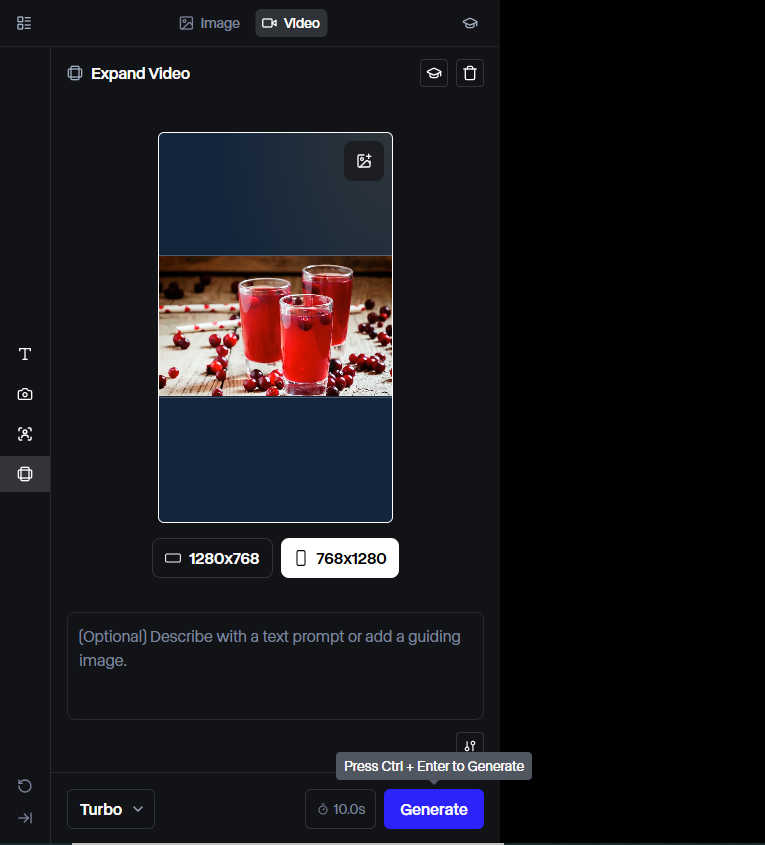
Ensuite, choisissez la taille finale de la vidéo que vous souhaitez :
- 1280x768 (vidéo plus large, idéale pour YouTube et les sites Web)
- 768x1280 (vidéo plus haute, idéale pour TikTok, Instagram Reels ou Shorts)
Runway ajuste automatiquement la direction d'expansion en fonction de votre vidéo :
- Si vous téléchargez une vidéo horizontale, elle s'étend verticalement pour remplir plus d'espace sur l'écran.
- Si vous téléchargez une vidéo verticale, elle s'étend horizontalement pour s'adapter aux écrans plus larges.
Ce paramètre permet de garantir que la vidéo développée s'affiche correctement à l'endroit où vous souhaitez la publier.
Étape 3 : Choisissez une méthode d’extension
Runway vous propose trois façons d'agrandir une vidéo. Chaque méthode modifie la manière dont l'IA remplit l'espace supplémentaire.
- Générer automatiquement sans invite de texte : cliquez sur le bouton Générer sans ajouter d'instructions. L'IA de Runway examine les images existantes et ajoute un nouveau contenu qui correspond à ce qui se trouve déjà dans la vidéo. C'est l'option la plus rapide et elle fonctionne bien lorsque vous avez simplement besoin d'une extension simple.
- Utilisez une invite de texte pour plus de contrôle : si vous souhaitez des détails spécifiques dans l'extension, saisissez une invite de texte pour guider Runway. Par exemple, si votre vidéo montre une rue de ville, vous pouvez saisir « Prolongez la route, ajoutez plus de bâtiments et laissez les lampadaires allumés ».
- Ajoutez une image de guidage : pour un contrôle optimal, vous pouvez télécharger une image de guidage. Prenez une capture d'écran de votre première image vidéo, modifiez-la pour montrer à quoi vous souhaitez que l'espace supplémentaire ressemble et téléchargez-la dans Runway. L'IA suit ensuite cette image comme guide.
Étape 4 : prévisualiser et télécharger
Runway traitera votre vidéo et la développera, mais ne cliquez pas simplement sur Télécharger tout de suite, prévisualisez-la d'abord. Assurez-vous que tout semble fluide et naturel. Si quelque chose ne va pas, ajustez les paramètres et réessayez jusqu'à ce que le résultat soit parfait.
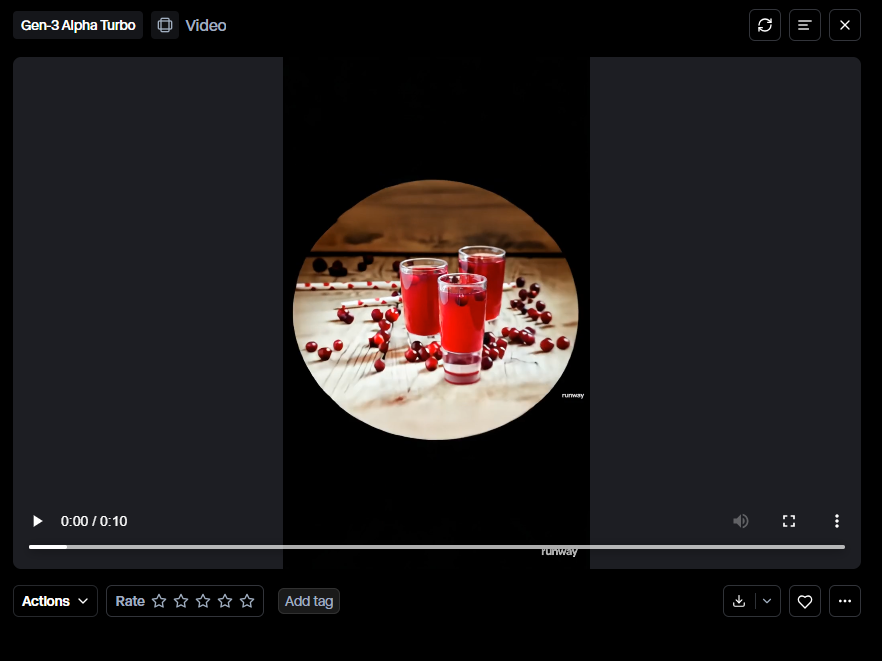
Une fois que vous êtes satisfait, téléchargez la vidéo.
Pourquoi devriez-vous développer des vidéos ?
Parfois, les vidéos ne s'adaptent pas à ce que nous souhaitons. Elles sont peut-être trop courtes ou ne remplissent pas correctement l'écran. L'agrandissement d'une vidéo vous permet d'y ajouter davantage de contenu sans perte de qualité. Découvrons pourquoi vous devriez vous concentrer sur l'agrandissement des vidéos :
Adapter les vidéos à différents écrans
Toutes les vidéos ne sont pas conçues pour toutes les tailles d'écran. Une vidéo qui s'affiche correctement sur un téléphone peut ne pas remplir correctement un grand écran de télévision. L'agrandissement de la vidéo permet de l'adapter à différents écrans sans barres noires gênantes ni recadrage étrange. Cela garantit que la vidéo s'affiche correctement, quel que soit l'endroit où elle est diffusée.
De plus, lorsque vous publiez des vidéos sur les réseaux sociaux, chaque plateforme a ses propres règles de taille. Instagram préfère les vidéos carrées, YouTube utilise le format grand écran et TikTok adore les vidéos verticales. L'agrandissement d'une vidéo vous permet de l'ajuster pour qu'elle soit parfaite partout. Cela signifie que davantage de personnes peuvent profiter de votre vidéo comme elle est censée être vue.
Améliorer la narration et la fluidité
Parfois, une vidéo semble trop précipitée. Peut-être qu'un moment important passe trop vite ou que la vidéo se termine trop soudainement. Développer la vidéo vous permet de :
- Ralentir les choses
- Ajouter des détails supplémentaires
- Développez une scène naturellement.
Ils rendent la narration plus fluide et plus agréable à regarder.
Créez du contenu plus professionnel et de meilleure qualité
Si une vidéo semble trop recadrée ou étirée, elle peut sembler peu professionnelle. En agrandissant correctement une vidéo, vous conservez une qualité élevée, de sorte qu'elle ne semble pas floue ou bizarre. Cela permet de donner l'impression que la vidéo a été réalisée avec soin et attention aux détails.
Bonnes pratiques pour développer des vidéos dans Runway
L'agrandissement d'une vidéo dans Runway permet de l'agrandir sans diminuer la qualité. Mais si vous ne le configurez pas correctement, l'agrandissement risque de ne pas sembler naturel. Examinons les conseils importants pour obtenir les meilleurs résultats :
Assurez-vous que le sujet est au centre du cadre
Avant d'agrandir votre vidéo, prenez un moment pour vérifier si le sujet principal est bien positionné. S'il est trop proche du bord, Runway risque d'avoir du mal à remplir l'arrière-plan de manière naturelle, ce qui peut donner à certaines parties un aspect décalé ou déformé.
Si la vidéo a été tournée avec le sujet sur le côté, essayez de la recadrer ou de la repositionner avant de l'agrandir. De cette façon, Runway remplit naturellement les zones manquantes au lieu de procéder à des ajustements étranges ou irréalistes. Garder la mise au point centrée permet à Runway de conserver un aspect équilibré et fluide de vos résultats.
Pour les vidéos où le centrage n'est pas possible, pensez à utiliser une invite textuelle pour guider l'IA.
Évitez les superpositions de graphiques ou de texte dans la vidéo
Lorsque vous développez une vidéo avec Runway, les éléments de texte tels que les logos, les sous-titres et les superpositions peuvent être affectés. Runway peut étirer ou déformer le texte, le rendant difficile à lire. Il peut également altérer les graphiques environnants, provoquant parfois des problèmes inattendus. Si votre vidéo comprend du texte important à l'écran, assurez-vous de vérifier les éventuelles distorsions après l'expansion.
Pour éviter cela, supprimez tout texte ou logo avant d'agrandir la vidéo. Si vous ne pouvez pas les supprimer, assurez-vous qu'ils sont petits ou pas trop proches des bords.
Si votre vidéo finale nécessite des superpositions de texte, ajoutez-les après l'expansion, pas avant. Cela garantit que les parties développées paraissent propres et naturelles, et que votre texte reste net et lisible.
Utilisez une invite de texte pour une expansion plus contrôlée et plus raffinée
Runway peut agrandir une vidéo par lui-même, mais parfois, il n'ajoute pas les bons détails. L'utilisation d'une invite de texte vous aide à guider l'IA et à obtenir de meilleurs résultats. Au lieu de la laisser deviner ce qu'elle doit ajouter, vous pouvez décrire exactement ce qui doit apparaître dans la partie agrandie.
Par exemple, si votre vidéo montre un paysage de montagne, vous pouvez taper : « Élargissez la chaîne de montagnes, étendez les nuages et ajoutez plus d'arbres au premier plan. »
Cela indique à Runway de conserver les nouvelles parties en accord avec le style de la vidéo d'origine. Sans invite, l'IA peut générer des motifs aléatoires qui ne correspondent pas, ce qui rend la vidéo irréaliste.
Exécuter plusieurs extensions
Développer une vidéo une fois peut améliorer une prise de vue, mais répéter le processus crée un effet plus cinématographique et professionnel. Voici pourquoi :
- Les paysages semblent plus épiques.
- Les arrière-plans deviennent plus riches (avec plus de profondeur).
- Les zooms semblent naturels et professionnels.
Bien que cette méthode prenne plus de temps, les résultats en valent la peine.
Conclusion
L'agrandissement de vidéos avec Runway est simple. Il vous suffit de suivre les étapes décrites ci-dessus et vous pourrez agrandir vos vidéos tout en les gardant claires et nettes. N'oubliez pas d'éviter les étirements ou les recadrages : laissez Runway générer des agrandissements fluides.
Maintenant que vous savez comment agrandir des vidéos avec Runway, essayez-le et constatez la différence par vous-même. Vos vidéos auront un aspect plus professionnel et se démarqueront en ligne !